अपने iOS डिवाइस, iTunes और iCloud बैकअप से सभी डेटा पुनर्प्राप्त करें।
एंड्रॉइड/आईफोन पर वॉइसमेल पासकोड कैसे रीसेट करें [विस्तृत चरण]
क्या आप अपना वॉइसमेल पासकोड रीसेट करने का तरीका खोज रहे थे क्योंकि आप पुराना पासकोड भूल गए थे? या आपको नहीं पता कि वॉइसमेल पासकोड कैसे रीसेट किया जाता है? जो भी हो, इस लेख को अपना समाधान बनने दें! अपने वॉइसमेल पासकोड को रीसेट करने के विभिन्न तरीकों को देखने के लिए इस लेख में आगे बढ़ें, चाहे अपने पुराने पासकोड, दूरसंचार वाहक और शक्तिशाली वैकल्पिक टूल के माध्यम से।
गाइड सूची
पुराने पासकोड से सीधे वॉइसमेल पासवर्ड कैसे रीसेट करें वाहकों के माध्यम से वॉइसमेल पासवर्ड रीसेट करने के विस्तृत चरण जब आप अपना पुराना वॉयसमेल पासवर्ड भूल जाएं तो iPhone पर उसे कैसे रीसेट करें? Android/iPhone पर वॉइसमेल पासवर्ड रीसेट करने के बारे में अक्सर पूछे जाने वाले प्रश्नपुराने पासकोड से सीधे वॉइसमेल पासवर्ड कैसे रीसेट करें
अगर आप अनजाने में अपने वॉइसमेल पासवर्ड को असुरक्षित बनाने के कारण उसे रीसेट करना चाहते हैं, तो इसे तुरंत बदलना ज़रूरी है। आप आज के मौजूदा डिवाइस, चाहे iPhone हो या Android, के साथ पुराने वॉइसमेल पासवर्ड को नए में रीसेट कर रहे थे, जिसे सेट करना आसान है। ये चरण जो मैं आपको दिखाने वाला हूँ, अगर आपको अभी भी अपना पुराना पासकोड याद है तो उपयुक्त हैं और अगर नहीं, तो कृपया अपने वॉइसमेल पासवर्ड को रीसेट करने के अन्य तरीके दिखाने वाले बाद के भागों को देखें।
स्टेप 1अपने फ़ोन का लॉन्च करें समायोजन ऐप पर जाएं, नीचे स्क्रॉल करें और टैप करें फ़ोन.
चरण दोफ़ोन अनुभाग पर, क्लिक करें वॉइसमेल पासवर्ड बदलें नीले रंग में हाइलाइट किया गया विकल्प। उसके बाद, एक कीपैड संकेत दिया जाएगा। यहां, आपको अपना वर्तमान पासवर्ड दर्ज करना होगा और टैप करना होगा हो गया.
चरण 3आपको अपना नाम टाइप करना होगा नया पासकोड कम से कम चार से दस अंकों वाला। फिर, टैप करें हो गया.
चरण 4आपको अपना नया पासवर्ड फिर से दर्ज करने के लिए कहा जाएगा ताकि यह सुनिश्चित हो सके कि आपने सही नया पासवर्ड दर्ज किया है और पुष्टि के लिए। जब आप यह कर लें, तो टैप करें हो गया बटन को फिर से दबाएँ.
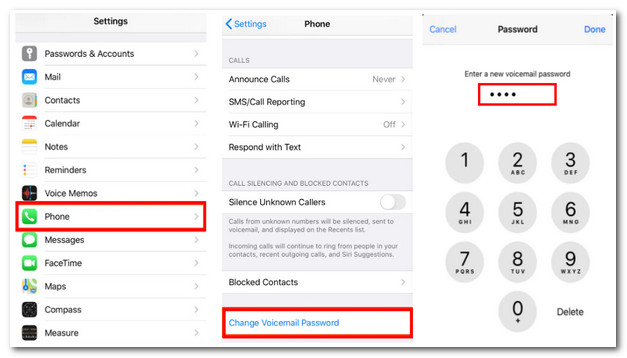
वाहकों के माध्यम से वॉइसमेल पासवर्ड रीसेट करने के विस्तृत चरण
अपने वॉयसमेल को रीसेट करने का दूसरा तरीका अपने कैरियर से वॉयसमेल रीसेटिंग सेवाएँ प्राप्त करना है। नीचे दिए गए तरीके आपको दिखाएंगे कि अगर आप अपने मोबाइल डिवाइस पर वॉयसमेल पासवर्ड भूल गए हैं तो उसे कैसे रीसेट करें एटी&टी, वेरिज़ोन, और टी मोबाइल वाहक.
1. हमारी सूची में सबसे पहले है एटी&टीAT&T दूरसंचार, प्रौद्योगिकी सेवाएँ और मीडिया प्रदाता आपको अपना वॉइसमेल पासवर्ड रीसेट करने में सक्षम बनाता है। वे आपको ऑनलाइन या myAT&T ऐप के माध्यम से अपना पासवर्ड सेट करके रीसेट करने की सुविधा प्रदान कर सकते हैं।
फोन कॉल के माध्यम से वॉइसमेल पासवर्ड रीसेट करने के लिए AT&T के चरण:
स्टेप 1अपने पर फ़ोन ऐप, कॉल 611.
चरण दोप्रवेश करना 3 उपयोग करने के लिए वॉइसमेल से संबंधित सहायता प्राप्त करें, फिर अपना वॉइसमेल पासवर्ड रीसेट करने के लिए 3 का चयन करें।
चरण 3उसके बाद, दर्ज करें बिलिंग पिन कोड, फिर अपने iPhone पर प्रदर्शित होने की प्रतीक्षा करें पासवर्ड ग़लत है - वॉइसमेल पासवर्ड दर्ज करेंअपने वायरलेस फोन नंबर के अंतिम सात अंक दर्ज करें और "ओके" पर टैप करें।
myAT&T ऐप के माध्यम से वॉइसमेल पासवर्ड कैसे रीसेट करें:
स्टेप 1डाउनलोड करें और इंस्टॉल करें मायएटी&टी अपने मोबाइल डिवाइस पर ऐप खोलें और टैप करें वायरलेस विकल्प।
चरण दोअपने खाते में लॉग इन करें, फिर चुनें वॉइसमेल पासवर्ड रीसेट करें.
चरण 3इसके बाद, टैप करें रीसेट करें बटन।
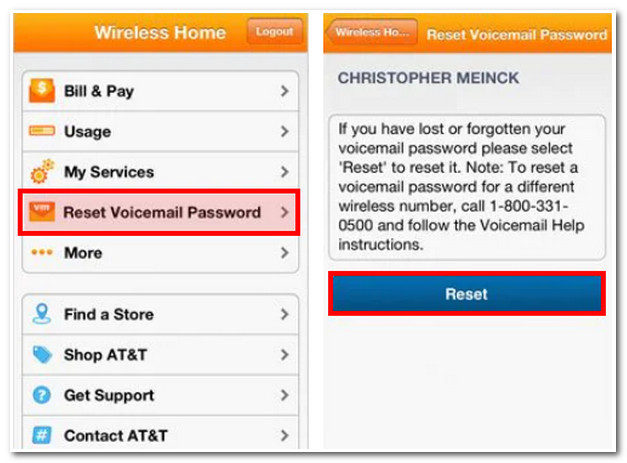
2. एक और बात, यदि आप उपयोग कर रहे हैं Verizon यदि आप अपने नेटवर्क वाहक के रूप में काम कर रहे हैं और अपना वॉयसमेल पासवर्ड भूल गए हैं, तो यहां कुछ तरीके दिए गए हैं जिनसे आप उनके एप्लिकेशन के माध्यम से और फोन कॉल के माध्यम से इसे रीसेट कर सकते हैं।
यदि आप वेरिज़ोन फोन कॉल के माध्यम से अपना वॉइसमेल पासवर्ड भूल गए हैं तो उसे बदलने के चरण।
स्टेप 1डायल 611 अपने पर फ़ोन और टैप करें भेजना.
चरण दोनिर्देशों की श्रृंखला के साथ आगे बढ़ें वॉइसमेल पासवर्ड रीसेट करेंअनुरोधित जानकारी दर्ज करें और फिर अपना पासवर्ड रीसेट करने या बदलने के लिए संकेतों की संख्या का पालन करें।
वेरिज़ोन ऐप के माध्यम से अपना वॉइसमेल पासवर्ड कैसे बदलें।
स्टेप 1लॉन्च करें मेरा वेरिज़ोन अपने फ़ोन पर ऐप खोलें और टैप करें मेनू ऐप के ऊपरी बाएँ भाग में बटन पर क्लिक करें।
चरण दोक्लिक करें खाता पहुँच का विकल्प अकाउंट सेटिंग। उसके बाद, ऐप को आपसे अपने पासवर्ड के माध्यम से अपने वेरिज़ोन खाते से साइन इन करने और फिर टैप करने की आवश्यकता होगी वॉइसमेल पासवर्ड प्रबंधित करें.
चरण 3कृपया अपना नया वॉइसमेल पासवर्ड दर्ज करें और इसे दोबारा टाइप करके इसकी पुष्टि करें। अद्यतन एक बार जब आपका काम पूरा हो जाए तो बटन दबाएं।

3. अंत में, मान लीजिए कि आप एक का उपयोग कर रहे हैं टी मोबाइल यदि आप किसी दूरसंचार वाहक से जुड़े हैं और अपना वॉयसमेल पासवर्ड बदलना या रीसेट करना चाहते हैं; तो, पहले दो वाहकों की तरह, T-Mobile के साथ भी आप T-Mobile वॉयसमेल पासवर्ड रीसेट सेवा पर भरोसा कर सकते हैं। इस वाहक के तहत, आप सीधे फ़ोन के ज़रिए अपने डिवाइस पर अपना वॉयसमेल पासवर्ड रीसेट कर सकते हैं। आप इसे इस तरह से कर सकते हैं।
वॉयसमेल पासवर्ड रीसेट करने का सरल चरण यहां दिया गया है:
स्टेप 1अपने वॉइसमेल से कनेक्ट करने के लिए, अपने फ़ोन का डायल पैड खोलें, नंबर टैप करें 1, और इसे पकड़ो.
चरण दोउसे दर्ज करें * चाबी और दबाएँ 5 आगे बढ़ने के लिए पासवर्ड सुरक्षा सेवा।
चरण 3दबाकर निर्देशों की श्रृंखला का पालन करें 1, ताकि आप अंततः अपना वॉइसमेल पासवर्ड बदल सकें।
प्रत्येक वाहक पर उपरोक्त चरण, विशेष रूप से उनके अनुप्रयोगों के माध्यम से पासवर्ड रीसेट करने के लिए, आपके iPhone या Android के साथ डाउनलोड और इंस्टॉल करने के लिए लागू होते हैं। इसके अलावा, आप अपने पासकोड को सीधे उनकी संबंधित स्वचालित ग्राहक सेवा की मदद से भी रीसेट कर सकते हैं।
जब आप अपना पुराना वॉयसमेल पासवर्ड भूल जाएं तो iPhone पर उसे कैसे रीसेट करें?
जब आप वॉयसमेल पासवर्ड भूल गए हों और आपका मोबाइल चोरी हो गया हो या नष्ट हो गया हो, तो यहां बताया गया है उपाय 4Easysoft iPhone डेटा रिकवरी टूल जिसका उपयोग आप पुराने पासवर्ड के बिना अपने वॉइसमेल पासवर्ड को रीसेट करने के लिए कर सकते हैं। यह टूल कुछ ही क्लिक में खोए या भूले हुए डेटा पासकोड को रिकवर करने की क्षमता से युक्त है। इसके अलावा, यह iOS डिवाइस के लगभग सभी संस्करणों के साथ एक गहन स्कैनिंग प्रक्रिया कर सकता है, चाहे वह iPhone, iPad या iPod हो, खोए हुए डेटा या फ़ाइलों की पहचान करने और उन्हें एक साथ पुनः प्राप्त करने, पुनर्प्राप्त करने या रीसेट करने के लिए। इसलिए यदि आप पूछ रहे हैं, "यदि आप अपना वॉइसमेल पासवर्ड भूल गए हैं तो क्या करें?" तो देखें कि 4Easysoft iPhone डेटा रिकवरी इसे कैसे हल करता है।

विभिन्न स्थितियों में खोए गए iPhone/iPad/iPod डेटा को पुनर्प्राप्त करने में सक्षम, जैसे आकस्मिक विलोपन, पासवर्ड भूल जाना, डिवाइस खो जाना या चोरी हो जाना आदि।
कई अलग-अलग iOS संस्करणों या मॉडलों पर उत्कृष्ट वॉइसमेल पासवर्ड डेटा रिकवरी प्रदान करें।
विभिन्न डेटा और फ़ाइलों जैसे कि ध्वनि मेल, संदेश, मीडिया फ़ाइलें और सामाजिक ऐप्स की पुनर्प्राप्ति का समर्थन करें।
वॉयसमेल पासकोड के लिए बैकअप और रीसेट दोनों प्रदान करने में सक्षम।
100% सुरक्षित
100% सुरक्षित
4Easysoft iPhone डेटा रिकवरी का उपयोग करके iPhone पर वॉइसमेल पासवर्ड रीसेट करने के तरीके
स्टेप 1पर जाएँ 4Easysoft iPhone डेटा रिकवरी टूल डाउनलोड और इंस्टॉल करने के लिए क्लिक करें। फिर, इसे अपने कंप्यूटर पर लॉन्च करें। अपने iOS डिवाइस को USB केबल के ज़रिए अपने कंप्यूटर से कनेक्ट करें।

चरण दोयदि आप iOS डिवाइस का संस्करण 11 या उससे ऊपर का उपयोग कर रहे हैं, तो कृपया अपने डिवाइस को अनलॉक करें और टैप करें विश्वास बटन।

चरण 3क्लिक करें iPhone डेटा रिकवरी टूल के इंटरफ़ेस से विकल्प चुनें और चुनें iOS डिवाइस से पुनर्प्राप्त करेंगलती से डिलीट हुए डेटा को स्कैन करने के लिए, टिक करें स्कैन शुरू करें बटन।

चरण 4उसके बाद, सभी डेटा को सूचीबद्ध किया जाएगा और अलग-अलग डेटा या फ़ाइल प्रकारों में वर्गीकृत किया जाएगा। आप सूचीबद्ध प्रत्येक डेटा या वॉयसमेल का पूर्वावलोकन कर सकते हैं, विशेष रूप से, उस पर डबल-क्लिक करके। फिर, क्लिक करें वापस पाना पुनर्प्राप्ति प्रक्रिया प्रारंभ करने के लिए बटन दबाएं।

Android/iPhone पर वॉइसमेल पासवर्ड रीसेट करने के बारे में अक्सर पूछे जाने वाले प्रश्न
-
अपने Android के माध्यम से ध्वनि मेल पासवर्ड कैसे रीसेट करें?
अपने Android पर अपना वॉइसमेल पासवर्ड रीसेट करने के लिए, अपना लॉन्च करें फ़ोन ऐप खोलें और क्लिक करें तीन बिन्दु वाला ऊपरी दाएँ कोने में बटन टैप करें। समायोजन, नीचे स्क्रॉल करें, और हिट करें स्वर का मेल विकल्प पर टैप करें। उसके बाद, पिन बदलें, अपना भरें वर्तमान पासवर्ड, और मारा जारी रखनाअंत में, एक नया दर्ज करें नत्थी करना और टैप करें जारी रखना; इस प्रक्रिया में आपको पुष्टि के लिए अपना नया पिन पुनः दर्ज करना होगा और टैप करना होगा ठीक है.
-
क्या मेरी डिवाइस पर वॉइसमेल निष्क्रिय किया जा सकता है?
हां, इसे अक्षम किया जा सकता है। हालांकि, अगर आप इसे अक्षम करना चाहते हैं, तो आपको जांच करनी चाहिए कि क्या आपका वर्तमान वाहक आपको ऐसा करने की अनुमति देता है क्योंकि दूरसंचार प्रदाता मुख्य रूप से वॉयसमेल को नियंत्रित करते हैं।
-
क्या पासवर्ड के बिना वॉयसमेल अनलॉक करना संभव है?
दुर्भाग्य से नहीं। यदि आपने पहले से ही पासवर्ड सेट कर रखा है, तो आप पासवर्ड टाइप किए बिना इसे खोल नहीं सकते। लेकिन यदि आपने पासवर्ड नहीं सेट किया है, तो आप इसे डिफ़ॉल्ट वॉयसमेल पासवर्ड से अनलॉक कर सकते हैं, जो आपके कैरियर के आधार पर आपके फ़ोन नंबर के अंतिम चार या सात अंक होते हैं।
निष्कर्ष
यह लेख आपके वॉइसमेल पासकोड को रीसेट करने के विभिन्न तरीके प्रस्तुत करता है, चाहे सीधे अपने पुराने पासकोड के साथ या अपने दूरसंचार वाहक के माध्यम से। हमने आपको उन डेटा को पुनर्प्राप्त करने में मदद करने के लिए एक शक्तिशाली उपकरण भी पेश किया है, विशेष रूप से वॉइसमेल पासकोड के साथ, 4Easysoft iPhone डेटा रिकवरीजैसा कि आपने देखा होगा, यह कई अलग-अलग iOS समस्याओं या मुद्दों का समर्थन करता है और उन्हें कवर करता है, और उन्हें हल करने के लिए यह एक आशाजनक और विश्वसनीय उपकरण है। तो आप किसका इंतज़ार कर रहे हैं? इसे अभी डाउनलोड करें और इंस्टॉल करें!
100% सुरक्षित
100% सुरक्षित


